Kuidas pildile vesimärki lisada – Android

Kaitske oma materjali ja vaadake, kuidas saate igale pildile või videole tasuta vesimärgi lisada.
Üks Androidi paljudest eelistest on see, et teil on failihalduri valimiseks palju võimalusi. Ainus probleem nii paljude valikute juures on see, et ühe valiku on veelgi raskem. Tänu seda tüüpi rakendustele pole failide haldamine kunagi olnud lihtsam.
Enamasti peavad Androidi failihaldurid pakkuma sarnaseid funktsioone, nagu failide kopeerimine, kleepimine, kustutamine ja teisaldamine. Ärgem unustagem, et saate oma failidele ka uue nime anda või neile igasuguseid asju teha. Kuid on failihaldureid, millel on ainulaadsed funktsioonid, mida leiate teistest rakendustest. Vaatame, mida pakuvad järgmised Androidi failihaldurid.
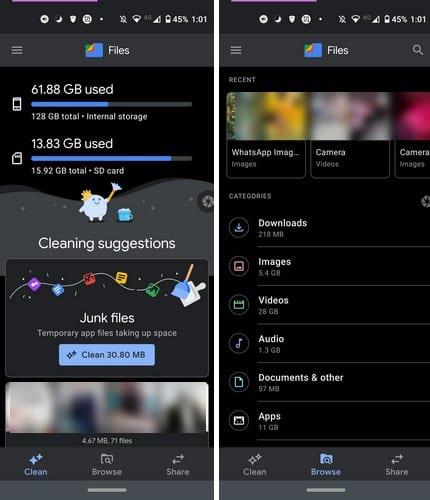
Google'i failidel on hõlpsasti loetav liides. Rakendusel on kolm vahekaarti: Puhasta, Sirvi ja Jaga. Vahekaardil Puhastamine näete, kui palju mälu teie Android-seadmel on ja kui palju te praegu kasutate. Kui kasutate SD-kaarti, näitab Files teile ka selle täitumist. Samuti jagab see teie failid erinevatesse osadesse. Näiteks kuvab see teile WhatsAppi faile, mida soovite mõnest teisest rakendusest kustutada, ja muid faile. Aeg-ajalt kuvatakse teile teade, mis annab teile teada rämpsfailide arvu, mida saate turvaliselt kustutada.
Vahekaardil Brauser on teie failid erinevates kategooriates, nagu allalaadimised, pildid, videod, heli, dokumendid ja muud rakendused, sisemälu ja SD-kaart. Samuti leiate jaotise Lemmikud ja turvalise kausta, kus saate hoida tundlikke faile. Turvakaust on pääsukoodiga kaitstud ja soovi korral saate selle peita.
Nende failide jaoks, mis pole tundlikud, on teil vahekaart Jaga. Siin saate oma faile kellegagi jagada, ilma et oleks vaja Interneti-ühendust.
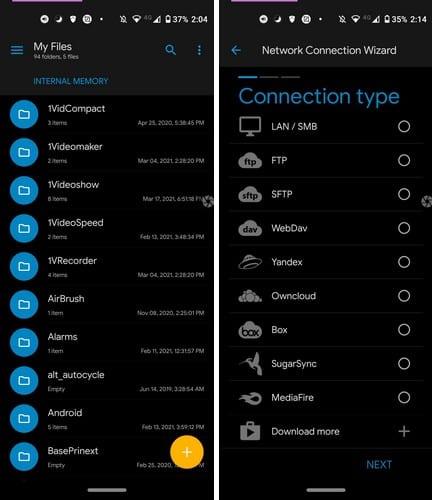
Kui jätate Solid Exploreri sissejuhatuse vahele , kuvatakse teile teade, mis annab teile teada, et saate 2 nädala jooksul nautida kõiki rakenduse pakutavaid funktsioone. Pärast seda peate uuendama, kui vajate, et kõik funktsioonid oleksid saadaval.
Rakenduse liidest saab kohandada. See pakub peidetud kaustu. Samuti ühendate kõik pilveühendused, nagu Google Drive, Dropbox, OneDrive, Box ja palju muud. See võib toetada ka FTP-d, SFTP-d, WebDavi, SMB-d või CIFS-i. Külgmenüüsse minnes leiate hõlpsalt oma failid ja näete ka seda, kui palju aega on teil prooviperioodi jäänud.
Rakenduse seadetesse minnes saate seda teha, näiteks isikupärastada ja muuta rakenduse põhivärvi. On ka selliseid valikuid nagu põhiparooli lubamine, et kaitsta oma võrguasukohti parooliga. Solid Explorer võib teile ka öelda, millised failid teie Android-seadmes nii palju ruumi võtavad. Säästke aega, nimetades failid ümber partiide kaupa, mitte ükshaaval.
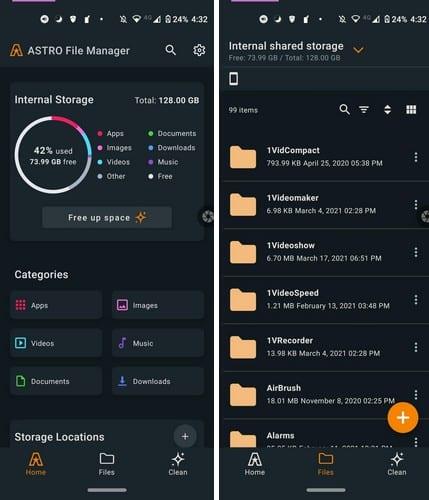
Astro File Manager on veel üks Androidi failihaldur, mida tasub proovida. Sellel failihalduril on sarnane, kuid mitte identne välimus Files by Goggle'iga. Näete rakenduse avalehel, mis teie seadmes nii palju salvestusruumi võtab. Igal esemel on oma värv, nii et saate hõlpsasti eristada.
Seal on nupp Vabasta ruumi, et olete valmis nendest suurtest failidest lahkuma. Teie failid on jagatud erinevatesse kategooriatesse, nagu rakendused, videod, dokumendid, pildid, muusika ja allalaaditavad failid. See näitab teile ka teie hiljutisi ja lemmikfaile. Selle rakendusega saate ühendada, sünkroonida ja jagada oma lemmikpilvekontosid, nagu Box, Google Drive, Dropbox, One Drive ja palju muud.
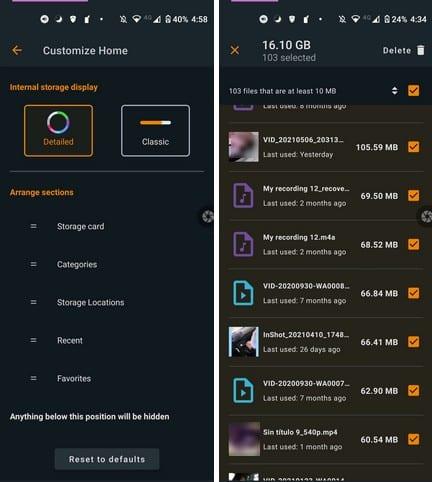
Rakenduse seadetesse minnes saate teha kõikvõimalikke muudatusi, näiteks kuvada või mitte näidata, hiljutisi üksusi, kohandada avakuva ja määrata vaate vaikeseadeid.
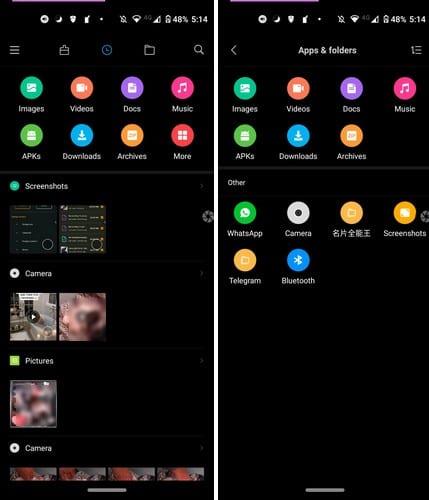
Failihaldur: Tasuta ja lihtsalt on veel üks populaarne Android-fail, mille saate valida. See ei pommi teid nii paljude funktsioonidega, et te ei tea, kuidas isegi rakendust kasutama hakata. Iga ülaosas olev ikoon on erinevat tüüpi fail, mida saate vaadata. Faili või failide kustutamiseks saate valida need kõik korraga või eraldi. Peale nende kustutamise saate faili valimisel selle ka saata ja mujale teisaldada.
Seal on ka puhastusnupp, mille abil rakendus saab kustutada rämpsfailid, mis võtavad ainult väärtuslikku ruumi. Rakendus näitab teile ka, kui palju salvestusruumi olete kasutanud ja kui palju teil on jäänud.
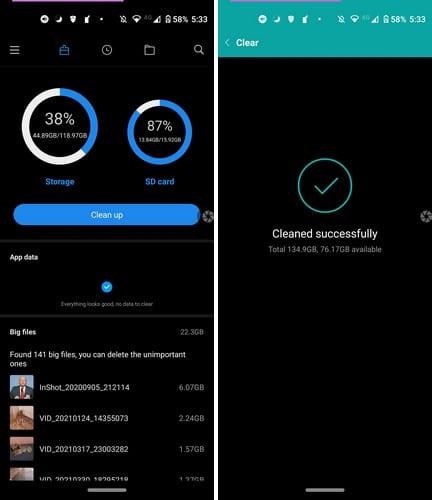
See näitab teile ka suuri faile, mille abil saate otsustada, millised failid peavad minema, ja mõned videod võtavad liiga palju ruumi. Rakendust on lihtne kasutada ja mis veelgi parem, ei pea te üldse reklaamidega tegelema. Seega pole nendest vabanemiseks vaja midagi maksta.
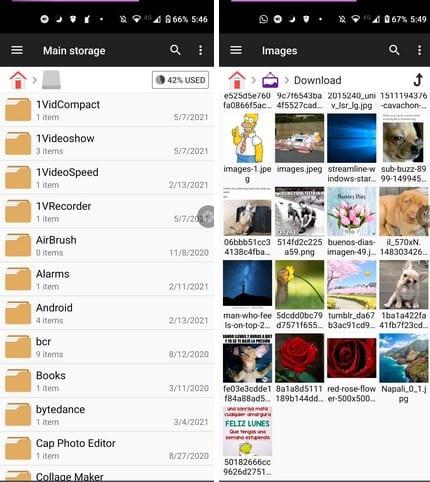
Failihalduril on failide kuvamiseks erinev viis. See on lihtne ja arusaadav disain. Saate vaadata oma faile viies erinevas stiilis ja valida ka nende sortimise kuupäeva järgi. Samuti on võimalus kuvada kõik peidetud failid.

Samuti saate ühendada oma Google Drive'i, Dropboxi, OneDrive'i, Boxi ja Yandexi kontod.
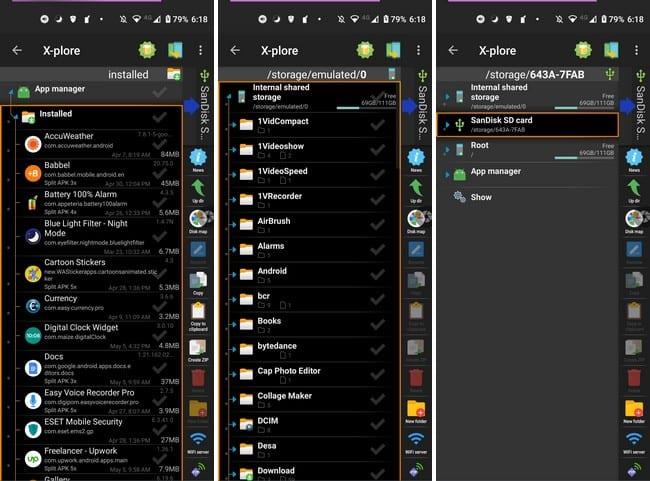
Kui teile meeldivad paljude funktsioonidega failihaldurid, võib teile meeldida X-ploreri failihaldur . See ei tööta mitte ainult failihaldurina, vaid saate seda kasutada ka rakenduste haldurina ja meediumipleierina. Pärast rakenduse proovimist meeldib teile, mida see pakub; see võib lihtsalt säästa ruumi, kuna kõik need funktsioonid on ühes rakenduses.
Valikus on üsna palju Androidi failiuurijaid. See, kellega koos lähete, sõltub teie eelistustest ja mittemeeldimistest. Kõik s��ltub sellest, kas teile meeldib hoida asjad lihtsad või meeldib failiuurijal võimalikult palju funktsioone. Kumba sa arvad, et proovid esimesena? Andke mulle allolevates kommentaarides teada ja ärge unustage seda artiklit sotsiaalmeedias teistega jagada.
Kaitske oma materjali ja vaadake, kuidas saate igale pildile või videole tasuta vesimärgi lisada.
Alustage uuesti ja andke oma Android-seadmele uus nimi. Kolme lihtsa sammuga saab teie Android-seadmel olla muu nimi.
Siin saate anda Androidi jagamismenüüle rohkem võimalusi rakenduste korraldamiseks tasuta.
Telefoniekraani kustumine kõnede ajal on ette nähtud selleks, et vältida kogemata nuppude vajutamist.
Selle kasuliku rakendusega saate Androidis tasuta mis tahes video kiirust muuta. Lisage samale videole nii aegluubis kui ka edasikerimise efekt.
Andke oma videole nende tasuta Androidi rakendustega vajalik kiirus. Valige viie videotöötlusrakenduse hulgast.
Viimased paar aastat pole Motorola suhtes olnud liiga lahked. Need pole mitte ainult spektri kõrgemas otsas neutraliseeritud, vaid seisavad silmitsi tiheda konkurentsiga ka keskmises vahemikus ...
Mida teha, kui Android ei aktsepteeri teie PIN-koodi või mustrit, kuigi teate, et kasutate õiget? Kasutage seda juhendit.
Kasutage oma Motorola ekraanisäästja valikut ja jätke oma Android-seadmesse teise rakenduse installimine vahele.
Andke oma pildile vääriline taust, muutes tausta ühega neist tasuta Androidi rakendustest.
Sellest õpetusest saate teada, kuidas saate erinevates Android-seadmetes vaikebrauserit muuta.
Vaadake, kuidas saate anda uutele ja juba installitud rakendustele oma Android-seadmele ajutise loa.
Vältige sõnade automaatset muutmist, lisades sõnu sõnastikku. Siin on juhised, mida järgida.
Kas teie Android on aeglane? Siin on, kuidas näha, mis võtab nii palju ruumi ja kuidas sellest lahti saada.
Kasutage tasuta parimat võimalikku Androidi failiuurijat. Siin on mõned, mis võivad teile meeldida.
Lõbutsege oma piltidega ja muutke need nende tasuta Androidi rakendustega lõbusateks koomiksiteks.
Fotode kogemata kustutamine telefonist võib olla valus. See mitte ainult ei tähenda, et võite kaotada väärtusliku mälestuse (või selle lemmik vannitoa selfie
Siit saate teada, mis on lennukirežiim ja kuidas see Windowsi, Androidi ja iPadOS-i jaoks sisse lülitada.
Avastage, kui lihtne on WiFi-võrku Android-seadmest eemaldada.
Kas sulle meeldib öösel lugeda? Nägemise kaitsmiseks proovige ühte neist sinise valguse filtritest.
Kas soovite FB Messengeris kustutatud Facebooki sõnumid taastada? Otsige ja hankige FB Messengeris jäädavalt kustutatud tekste, olenemata sellest, kas see on Android või iPhone, saate kaotatud sõnumid taastada.
Nutitelefonide valdkonnas jäävad mõned kõige väärtuslikumad funktsioonid sageli kõige tähelepanuta. Üks selline funktsioon, mis on laialdaselt saadaval Android-seadmetes,
Samsung Galaxy S23 oma muljetavaldava funktsioonide valiku ja tugevate võimalustega on nutitelefonide vallas tõeline ime. Üks selle
Uhiuue Android-nutitelefoniga teekonnale asumine on põnev, haarav ja pisut hirmutav. Uusim Android OS on pakitud
Samsung DeX on funktsioon, mis sisaldub mõnes Samsungi tipptasemel seadmes, mis võimaldab teil oma telefoni või tahvelarvutit kasutada nagu lauaarvutit. DeX tähistab
Lukustuskuva kohandamine Androidis on tõhus viis nutitelefoni kasutuskogemuse täiustamiseks, luues isikupärasema ja funktsionaalsema ekraani
Vaadake, kui lihtne on oma Motorola Android TV-s rakenduste salvestusruumi kontrollida. Siin on lihtsad ja algajasõbralikud sammud, mida järgida.
Mitme akna kasutamise kõige olulisem eelis on tõhustatud multitegumtöö. Saate näiteks e-kirjadele vastamise ajal videot vaadata, sirvida
Kavatsesime lahendada levinud probleemi, millega paljud Androidi kasutajad mingil hetkel silmitsi seisavad: telefoni parooli unustamine. Kui te ei pääse oma Androidi juurde
Tänapäeva kiire tempoga maailmas on igapäevaste rutiinide lihtsustamiseks ja sujuvamaks muutmiseks võimaluste leidmine olulisem kui kunagi varem. Sisestage Google'i assistendi rutiinid, a




























